İPhone'unuzdaki önemli dosya kaydını kaybettiğinizde gerçekten zahmetli olabilir. Aslında, verilerinizi geri yüklemenize yardımcı olabilecek DFU modu adı verilen bir mod vardır. Çoğu iPhone kullanıcısı için, dosyaları geri yüklemek için DFU modunu nasıl kullanacağınızı bilmeyebilir veya DFU modunun ne olduğunu bile bilmeyebilirsiniz. DFU modu, Kurtarma modu kadar sık kullanılmasa da, sizin için daha zor sorunları çözebilir. Bu makalede, size DFU modunun ne olduğunu anlatacak ve geri yüklemek için DFU'yu nasıl kullanacağınızı öğreteceğiz. Ayrıca iPhone'unuzu geri yüklemeniz için en iyi yolu önerir.
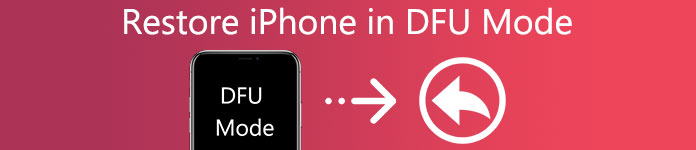
- Bölüm 1. DFU Modu Nedir?
- Bölüm 2. Önce Ne Yapmalı
- Bölüm 3. DFU Moduna Nasıl Girilir
- Bölüm 4. İPhone'u Geri Yüklemenin En İyi Yolu
Bölüm 1. DFU Modu Nedir?
DFU, Cihaz Ürün Yazılımı Güncellemesi anlamına gelir, cihazlarınızın herhangi bir durumdan geri yüklenmesine izin veren bir moddur. İPhone DFU modu, cihazınızda çalışan yazılımda çok düşük düzeyli değişiklikler yapmanızı destekler. Kurtarma modundan daha kapsamlıdır ve cihazınız için daha zor sorunları çözmek için kullanılabilir. İPhone'unuz DFU modundayken, iPhone'unuz işletim sistemini başlatmadığında açılır. Böylece işletim sistemini DFU modunda değiştirebilirsiniz. İPhone'unuzda çalışan iOS sürümünü yükseltmek veya düşürmek ya da iOS'un süresi dolmuş beta sürümünü kaldırmak istiyorsanız, bu işleri bitirmek için iPhone'unuzu DFU moduna geçirebilirsiniz. Geri yüklemek için DFU moduna koymak da çok kolaydır. Cihazınızı DFU modu ile de jailbreak yapabilirsiniz.
Kaçırmayın: DFU modu nedir.

Bölüm 2. Önce Ne Yapmalı
Geri yüklemek için iPhone'u DFU moduna geçirmeden önce, bunları daha önce yapmanız veya bilmeniz gerekir.
- Ana Ekran Düğmesi dediğimiz şey, iPhone'unuzun ekranının altındaki dairesel düğmedir.
- Güç düğmesi ayrıca Apple aygıtları için Uyku / Uyandırma Düğmesi olarak da adlandırılır.
- 8 saniyeyi doğru bir şekilde sayamıyorsanız, sizin için 8 saniyeye kadar saymak için bir zamanlayıcıya ihtiyacınız olabilir.
- İsterseniz ve bu şartlara sahipseniz, iPhone'unuzu iCloud'a veya iTunes'a yedekleyebilirsiniz.
Aslında iPhone'unuzu DFU moduna geçirmek, cihazınızdaki geri yüklemek için DFU kullanmak gibi bazı sorunları çözebilir, ancak bunun potansiyel olarak tehlikeli olduğunu da unutmamak gerekir. Sisteminizi düşürdüğünüzde veya cihazınızı DFU modunu kullanarak hapsediyorsanız, cihazınıza zarar verebilir ve garantisini ihlal edebilir. Bu yüzden iPhone'unuzu DFU moduna geçirmeden önce dikkatlice düşünün.
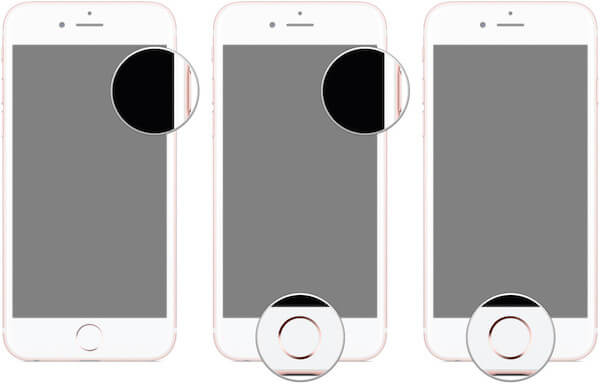
Bölüm 3. DFU Moduna Nasıl Girilir
Yukarıda belirttiğimiz gibi, birçok zor problemi DFU modu yardımıyla çözebilirsiniz. Verileri geri yüklemek için cihazınızı DFU moduna geçirmek, kolayca erişilebiliyor olabilir. DFU'yu verilerinizi aşağıdaki talimatlara göre geri yüklemek için kullanabilirsiniz.
1. Adım: İPhone'u bilgisayara bağlayın
İPhone'unuzu bir USB kablosuyla bilgisayarınıza bağlayın. Cihazınızın açık veya kapalı olması önemli değil. Ardından bilgisayarınızda iTunes'u başlatın.
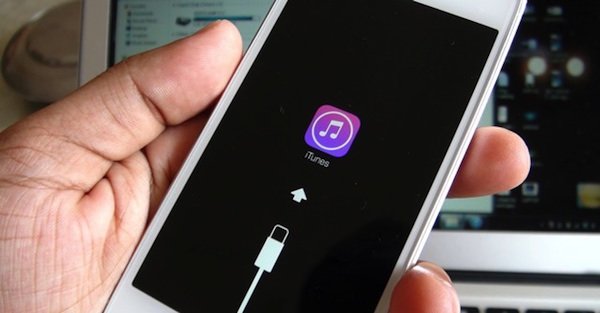
2. Adım: Düğmeleri basılı tutun
İPhone 6'leri ve aşağısını kullanıyorsanız, hem Uyku / Uyanma Düğmesini (güç düğmesi) hem de Ev Düğmesini 8 saniye boyunca basılı tutun. İPhone 7 ve üstünü kullanırken, Uyku / Uyandırma Düğmesini (güç düğmesi) ve ses kısma düğmesini aynı anda basılı tutmanız gerekir.
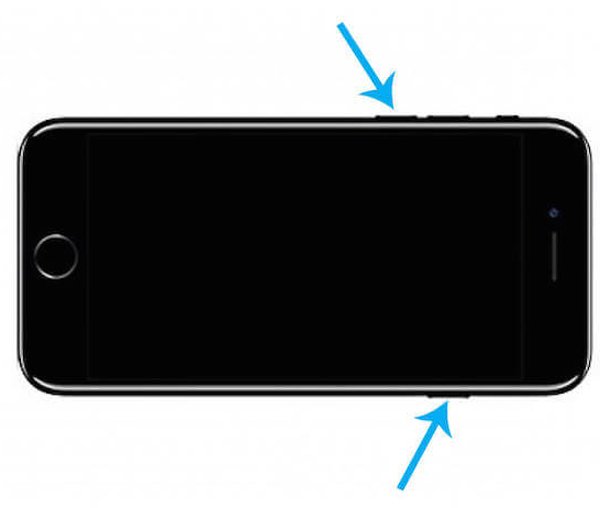
3. Adım: Düğmeyi serbest bırakın veya basılı tutun
8 saniye sonra, Uyku / Uyandırma Düğmesini (güç düğmesi) bırakın, ancak iPhone 6s ve altı kullanıcıysanız Ana Ekran Düğmesini basılı tutmaya devam edin. İPhone 7 ve üstünü kullananlar için, iTunes "iTunes kurtarma modunda bir iPhone algıladı" diyene kadar ses kısma düğmesini basılı tutmaya devam etmelisiniz, düğmeyi bırakabilirsiniz.
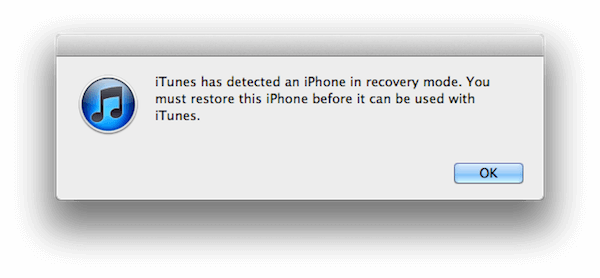
4. Adım: DFU modunda geri yüklemeye başla
Ana Sayfa Düğmesini veya ses kısma düğmesini bırakın, DFU moduna başarıyla giriyorsanız, iPhone'unuzun ekranı tamamen siyah olacaktır. Değilse, tekrar deneyin. Ve sonra iTunes tarafından DFU modunda geri yüklemenize izin verilir.
Ayrıca okumaktan hoşlanacaksınız: DFU Modundan Güvenli ve Hızlıca Çıkma.
Bölüm 4. İPhone'u Geri Yüklemenin En İyi Yolu
Apeaksoft, telefonunuzu geri yüklemek için DFU moduna geçirmenin yanı sıra iPhone Veri Kurtarma Ayrıca size çok tavsiye edilir. İPhone Data Recovery ile, herhangi bir iOS cihazından kaybolan verileri alabilir ve dışa aktarabilir, iTunes yedeklemenizdeki verileri geri alabilir ve hatta kaybolan verilerinizi iCloud'dan geri yükleyebilirsiniz. İPhone'unuzu doğuda restore etmenin en iyi yolu söylenebilir. Aşağıdaki adımlarla, geri yüklemek için DFU modunu kullanmak yerine bu güçlü aracın kullanımını öğrenebilirsiniz.
1. Adım. Apeaksoft iPhone Veri Kurtarma'yı İndirin
Öncelikle Apeaksoft iPhone Veri Kurtarma uygulamasını indirmek ve talimatlar ile bilgisayarınıza kurmak için resmi web sitesine gidebilirsiniz. Sonra başlat.

2. Adım. Bilgisayara bağlanın ve taramaya başlayın
Bilgisayarınızda Apeaksoft iPhone Veri Kurtarma'yı başlattıktan sonra, iPhone'unuzu bir USB kablosuyla bilgisayarınıza bağlayın. Cihazınız algılandıktan sonra "Strat Scan" e tıklayın ve ardından program cihazınızı tarayacaktır. İPhone 4 / 3GS kullanıyorsanız, bir eklenti indirmeniz ve tarama moduna girmek için arayüzdeki 3 adımı izlemeniz gerekir.

3. Adım. Detaylı bilgileri kontrol edin
Birkaç dakika bekleyin, tarama bitecektir, yedekleme dosyalarınızın ve silinen dosyalarınızın tarama sonucunu görebilirsiniz. Ayrıntılı bilgileri kontrol etmek istiyorsanız, sol listeden seçebilirsiniz.

4. Adım. Dosyayı seçin ve geri yükleyin
Neyi geri yüklemek istediğinizi seçin, verilerinizi geri yüklemek için "Kurtar" ı tıklayın. Ve bilgisayarınızdaki çıktı klasörünü şov penceresinden seçebilirsiniz. Ardından geri yüklemenize başlamak için "Kurtar" ı tıklayın.
Sonuç
Bu makale size DFU modunu detaylı olarak anlatmakta ve DFU modu ile nasıl geri yükleyeceğinizi öğretmektedir. Ayrıca sizi geri yüklemek için iPhone Data Recovery'yi de seçebilirsiniz; iPhone, telefonunuzu bilgisayara bağlamanızı sağlar. Umarım bu makaleden yararlı bir şeyler kazanabilirsiniz.








